Stellen Sie Ihre Daten einfach vom iPhone auf dem Computer wieder her.
So teilen und verschieben Sie Ihre iPad-Tastatur
Warum befindet sich meine iPad-Tastatur in der Mitte des Bildschirms? Wie bringe ich die iPad-Tastatur in ihre ursprüngliche Position zurück? Ist das iPad Bildschirmtastatur kann verschoben werden oder nur Fehler? Hilft jemand?
Die iPad-Bildschirmtastatur mag unbeweglich erscheinen, aber in der Tat können Sie sich auf der iPad-Tastatur bewegen, indem Sie sie auf dem Display nach oben oder unten schieben, um den für Sie am besten geeigneten Ort auszuwählen. Wissen Sie, dass die Tastatur auf dem iPad auf dem Bildschirm verschoben werden kann?
Tatsächlich war die iPad-Tastatur seit iOS 5 nicht mehr statisch. Sie können Ihre iPad-Tastatur als Ganzes bewegen oder die Tastatur je nach Bedarf an einen neuen Ort aufteilen. Aber wissen Sie wirklich, dass Sie die Tastatur am unteren Bildschirmrand abdocken und an eine beliebige Stelle verschieben können?
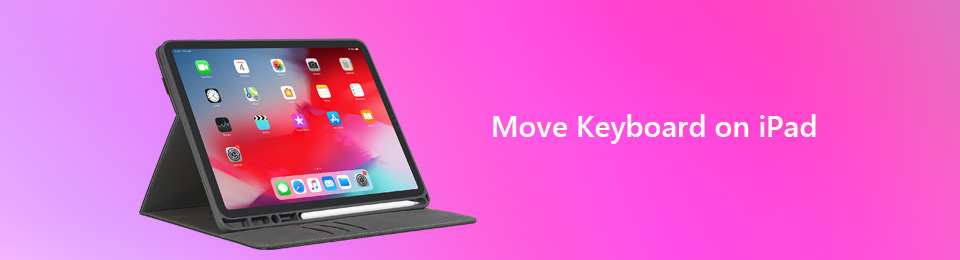

Führerliste
Dieser Beitrag wird es Ihnen zeigen Wie man die Tastatur auf dem iPad bewegt mit detaillierten Schritten. Sie haben mehrere Möglichkeiten, um die iPad-Tastatur oder die geteilte Tastatur zu bewegen. Wenn Sie mit der Situation konfrontiert sind, dass sich Ihr iPad an der falschen Position befindet, können Sie unten eine geeignete Methode auswählen, um die iPad-Tastatur wieder an ihren ursprünglichen Ort zu bringen.
Mit FoneLab können Sie das iPhone / iPad / iPod aus dem DFU-Modus, dem Wiederherstellungsmodus, dem Apple-Logo, dem Kopfhörermodus usw. ohne Datenverlust in den Normalzustand bringen.
- Beheben Sie deaktivierte iOS-Systemprobleme.
- Extrahieren Sie Daten von deaktivierten iOS-Geräten ohne Datenverlust.
- Es ist sicher und einfach zu bedienen.
Teil 1: So bewegen Sie die Tastatur auf dem iPad an eine beliebige Stelle auf dem Bildschirm
Die iPad-Tastatur kann als Ganzes bewegt werden und auf dem Bildschirm auf und ab bewegt werden, ohne die Tastatur zu teilen. In diesem Teil erfahren Sie, wie Sie die iPad-Tastatur in die Mitte des Bildschirms bewegen.
Schritt 1Schalte das iPad frei und öffne eine App wie Account Beiträge or Notizen dass Sie die Tastatur als Hauptfunktion verwenden. Hier müssen Sie ein Textfeld antippen, um die Tastatur entstehen zu lassen.
Schritt 2Halten Sie das Tastatursymbol in der unteren rechten Ecke des Bildschirms auf Ihrer iPad-Tastatur gedrückt. Dort werden zwei Optionen angeboten: Abdocken und Split. Tippen Sie auf die Abdocken .
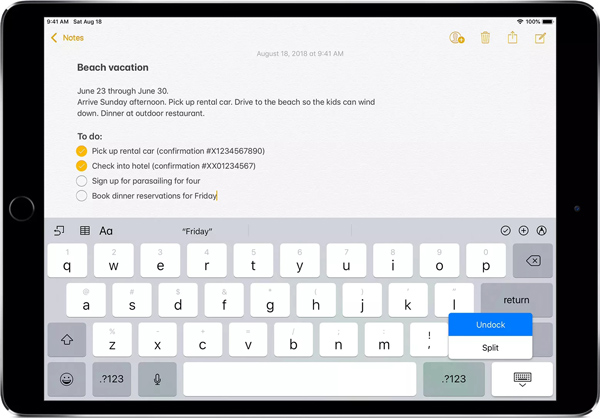
Note: Diese iPad-Split-Tastaturfunktion ist auf dem 11-Zoll- oder 12.9-Zoll-iPad Pro nicht verfügbar.
Teil 2. So teilen Sie die iPad-Tastatur in zwei Teile
Neben dem Bewegen der iPad-Tastatur können Sie die Tastatur aufteilen und eine Hälfte für die rechte und eine Hälfte für die linke Hand verwenden. Im folgenden Teil erfahren Sie, wie Sie die iPad-Tastatur in zwei Teile aufteilen.
Schritt 1Schalten Sie Ihr iPad ein und öffnen Sie eine App wie "Nachrichten" oder "Notizen", die Sie über die Tastatur eingeben können.
Schritt 2Drücken Sie die Tastatur in der unteren rechten Ecke Ihres iPad-Bildschirms. Und dieses Mal müssen Sie die auswählen Split Möglichkeit. Jetzt hat Ihre iPad-Tastatur ungefähr die Hälfte der Tastatur links und die Hälfte der Tastatur rechts.
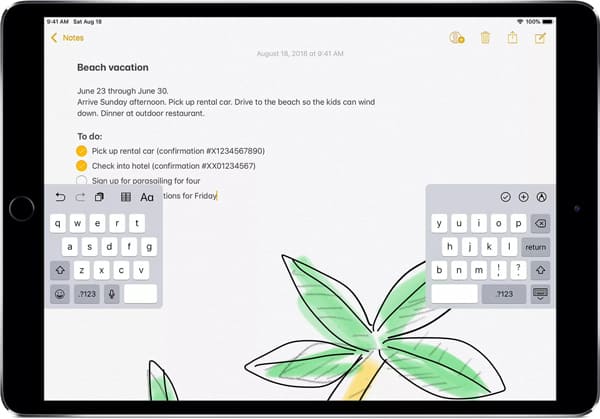
Note: Diese iPad-Split-Tastaturfunktion ist auf dem 11-Zoll- oder 12.9-Zoll-iPad Pro nicht verfügbar.
Teil 3. So bringen Sie die iPad-Tastatur wieder in ihre ursprüngliche Position
Mit den obigen Schritten können Sie die Tastatur auf dem iPad ganz einfach verschieben oder in zwei Teile teilen. Aber wie können Sie die ursprüngliche Position wiederherstellen, nachdem Sie Ihre iPad-Tastatur in einer alternativen Konfiguration verwendet haben?
Im Folgenden erfahren Sie, wie Sie die geteilte Tastatur auf dem iPad reparieren.
Schritt 1Öffnen Sie eine iOS-App wie Account Beiträge dass Sie Tastatur als Hauptfunktion verwenden.
Schritt 2Halten Sie das Tastatursymbol in der rechten unteren Ecke Ihres iPad-Bildschirms gedrückt. Hier müssen Sie die Symboloptionen nach oben schieben, um weitere Aktionen anzuzeigen, und dann die auswählen Merge um die iPad-Tastatur in die normale Position zu bringen.
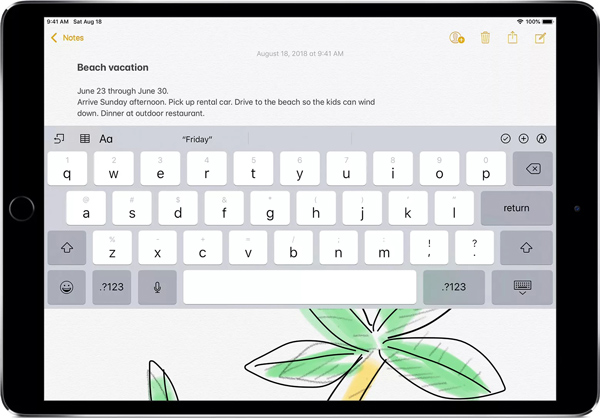
Lesen Sie mehr: Erfassen, Bearbeiten und Freigeben eines Screenshots auf dem iPad.
Wie man die iPad-Tastatur repariert
Sie können die Position der iPad-Tastatur mit den oben beschriebenen Methoden problemlos anpassen. Was ist, wenn Ihr iPad an einer ungewöhnlichen Position hängen bleibt und nicht bewegt werden kann? Hier empfehlen wir dringend den Profi FoneLab iOS Systemwiederherstellung Beheben verschiedener systembedingter Probleme, einschließlich des Problems mit der iPad-Tastatur.
Mit FoneLab können Sie das iPhone / iPad / iPod aus dem DFU-Modus, dem Wiederherstellungsmodus, dem Apple-Logo, dem Kopfhörermodus usw. ohne Datenverlust in den Normalzustand bringen.
- Beheben Sie deaktivierte iOS-Systemprobleme.
- Extrahieren Sie Daten von deaktivierten iOS-Geräten ohne Datenverlust.
- Es ist sicher und einfach zu bedienen.
Zusammenfassung
Wir haben darüber gesprochen Wie man die Tastatur auf dem iPad bewegt auf dieser Seite. Wir erklären Ihnen detaillierte Schritte, um die Position der iPad-Tastatur anzupassen und die Tastatur auf dem iPad zu teilen / zusammenzuführen. Hinterlassen Sie uns eine Nachricht im Kommentar, wenn Sie noch Fragen haben.
